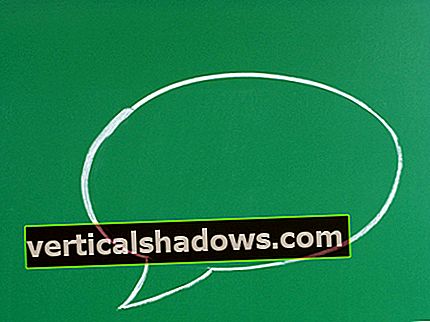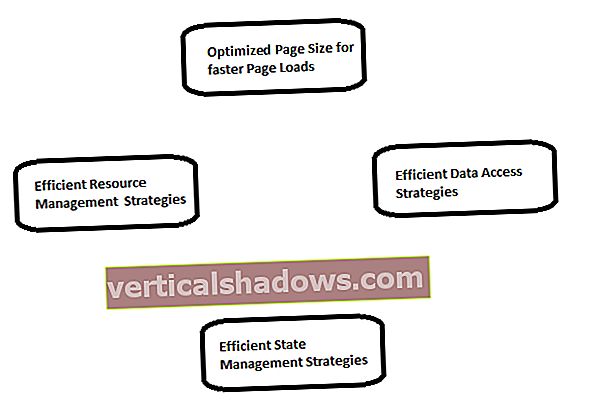Tai yra antroji trijų apžvalgų serija, apimanti pagrindines internetines produktyvumo programas - „Microsoft Office Online“, „Apple iWork for iCloud“ ir „Google“ diską (dar žinomą kaip „Google Docs“ arba „Google Apps“). Sveiki atvykę į „iCloud“, skirtą „iCloud“, ir tris jo komponentų programas: „Pages“, „Numbers“ ir „Keynote“, skirtą „iCloud“.
Bene ryškiausias dalykas, susijęs su „iCloud“, skirtu „iCloud“, yra tas, kad, skirtingai nei „Office Online“ ir „Google“ disko rinkinys, jis aiškiai buvo sukurtas kaip visuma nuo pat pradžių. „Office Online“ paveldi savo DNR iš „Microsoft Office“, kuri pati daugelį metų augo Frankenšteino būdu. „Google Apps“ nepaprastai primena „Office 2003“; jie taip pat turi šonus įskiepytus šansus ir galus. Abi išlieka pasenusios senovinėmis sąsajomis ir netgi senamadiškomis nuostatomis apie tai, kas yra dokumentas, skaičiuoklė ar pristatymas. Naudodamasi „iWork“, „Apple“ laikosi naujo požiūrio.
[Taip pat: apžvalga: „Office Online“ puikiai tinka „Word“ ir „Excel“, o ne „PowerPoint“ • Rankos: „Office 365“ „Mac“ ir „iPad“. | patiekalai ant būtinų „iPad“ biuro programų, būtiniausių „Android“ produktyvumo programų ir kareivių stovų. Pradėkite atsisiųsti! | Gaukite naujausią įžvalgą apie svarbias technologijų naujienas iš „Tech Watch“ tinklaraščio. ]
Skirtingai nuo „Microsoft“ ir „Google“, „Apple“ neskiria asmeninio ir korporatyvinio savo internetinio paketo naudojimo. Jei yra būdas iš tikrųjų sumokėti už „iWork“ už „iCloud“, aš jo neradau. „Apple“ anksčiau pardavinėjo „iWork“ programų „iOS“ ir „OS X“ versijas, tačiau nuo 2013 m. Rugsėjo jos yra nemokamos tiems, kurie perka naujus „Apple“ mobiliuosius įrenginius arba kompiuterius. Taip pat, skirtingai nei „Microsoft“ ir „Google“, „Apple“ pažymi, kad jos internetinės programos šiuo metu yra beta versijos.
Darbo su „Apple iWork for iCloud“ pradžia yra panaši į „Office Online“ ir „Google Apps“. Tiesiog eikite į icloud.com ir prisijunkite naudodami „Apple“ paskyrą (7 GB nemokama „iCloud“ saugykla, kad galėtumėte prisiregistruoti). Kaip ir „Office Online“ bei „Google“ diskas, „iCloud“, skirtas „iCloud“, oficialiai palaiko visas keturias pagrindines naršykles.
Kaip „iWorks“ kabo kartu Visose „iWork for iCloud“ programose yra tarpų ir centravimo tinkleliai, iškviesti po veržliarakčio piktograma. Visi jie vienodai įterpia teksto laukelius, formas ir paveikslėlius: jei išmokote, pavyzdžiui, lentelę įdėti į „Pages“, tas pats tikslus metodas veikia ir „Numbers“ bei „Keynote“. Dešinėje dešinėje dešinėje esantys formavimo langai yra beveik vienodi įvairiose programose. Žodžiu, naudojimas yra puikus, nemaža dalis, nes bendras požiūris visose programose yra vienodas. Tas nuoseklus dizainas atsispindi pačioje sąsajoje. Tačiau „Apple“ aplink „iCloud“ pastatė atraminę sienelę, tarp kurių yra aukštos pertvaros, ir jos sprendimas gali būti nemalonus. Užuot elgęsis kaip „Google“ diskas ir „Microsoft OneDrive“ ir siūlydamas paprastą „spustelėkite ir vilkite“ sąsają su gilia „Mac“ ar „Windows“ failų tvarkyklės integracija, „iCloud“ priima failus tik per naršyklės sąsają ir įdeda juos į griežtai atitvertas puslapių sritis , „Numbers“ ir „Keynote“. Jei norite redaguoti „Word“ dokumentą „iCloud“ puslapiuose, turite nukreipti savo naršyklę į „iCloud“, pereiti prie programos „Puslapiai“, tada vilkite „Word“ dokumentą iš „Mac“ arba „Windows“ kompiuterio į naršyklės nusileidimo zoną. Jei norite redaguoti skaičiuoklę, pereikite prie „Numbers“, tada nuvilkite darbaknygę į naršyklę. Nėra paprasto būdo perkelti failą iš vieno segmento į kitą, taip pat negalima grupuoti failų pagal, tarkime, projektą, o ne failo tipą. Visas failų manipuliavimas turi vykti toje naršyklės lange. Tai varginantis ir lėtas. Kaip ir „Office Online“ bei „Google“ diske, „iWork for iCloud“ turi spausdinimo galimybes. Spustelėkite meniu Įrankiai (veržliarakčio piktogramą) ir spustelėkite Spausdinti, kad „iWork“ sugeneruotų PDF failą. Tada galite spustelėti mygtuką, kad atidarytumėte PDF, jūsų naršyklės PDF peržiūros priemonė įsijungia ir paprastai galite spausdinti bet kur ir bet kur. Skirtingai nuo kitų dviejų programų, „iWork for iCloud“ atidarys slaptažodžiu apsaugotus „Microsoft Office“ dokumentus. To net nepadarys net „Office Online“. „ICloud“ puslapiai Paveikslėlių dydį ir dydį galima pakeisti, taip pat galite naudoti daugybę vaizdo apdorojimo funkcijų, įskaitant apkirpimą, pasukimą, šešėlius, neskaidrumą ir net atspindžius. Aplink paveikslėlius yra reguliuojamas tekstas. Puslapiai tikrins rašybą, kai vedate tekstą, bet aš pastebėjau, kad jis žymi gana dažnai vartojamus techninius terminus, pvz., „Užduočių juosta“), kaip rašybos klaidą, ir jokiu būdu negalima mokyti rašybos tikrintuvo. Bendrinimas ir bendradarbiavimas yra paprastas, nes kiekvienam bendradarbiui yra unikalūs žymekliai ir pasirinkimo spalvos bei modifikuotų elementų atnaujinimai realiuoju laiku (parodyta 1 pav.) - beveik tas pats, kas „Word Online“ ir „Google“ dokumentuose. Tačiau tik „iWork“ palaiko bendradarbiavimą tarp savo internetinių, „iOS“ ir „OS X“ programų: jei tas pats dokumentas atidarytas „Keynote“, skirtoje „iCloud“, ir „Keynote“, skirtai „Mac“, ir „Keynote“, skirtam „iPad“, pavyzdžiui, rodomi bet kuriame iš trijų atlikti pakeitimai daugiau ar mažiau iškart visuose kituose. Pagrindinis „iWork“ atnaujinimas, įvykęs 2014 m. Balandžio 2 d., Nustatė bendrinamų dokumentų „tik žiūrėti“ nustatymą, leidžiantį konkretiems vartotojams žiūrėti dokumentus, bet nekeisti jų. Šiuo metu nėra galimybės peržiūrėti stebimų pakeitimų ar komentarų, todėl „iWork“ dokumentuose negalima sukurti hipersaitų - bent jau ne įprastu būdu. Tačiau hipersaitai bus automatiškai sugeneruoti, kai įvesite tai, kas atrodo kaip URL. Viskas pasakyta, kad „iCloud“ puslapiuose yra dauguma funkcijų, kurių reikės daugumai žmonių, tačiau daugelio „Word Online“ ar „Google“ dokumentuose rastų mėsos ir bulvių funkcijų nėra. Negalite įtraukti komentarų ar atlikti įvairiausių puslapio išdėstymo gudrybių, kurias galite valdyti „Word Online“. Be to, „iCloud“ puslapiai yra labai lengvai naudojami, supaprastinti ir be jokių netvarkų, kuriuos sukuria nepaprastai nuosekli visų trijų „iWork“ programų sąsaja. „ICloud“ numeriai Pagal numatytuosius nustatymus „Numbers“ tęsia tekstą ląstelėje, praplečiant langelio dydį, tačiau jei norite „perkelti“ tekstą į kitą langelį, galite tai padaryti panaikindami žymėjimą langelyje „Įvynioti tekstą į langelį“ langelio skirtuke lentelės formatavimo sritis. Integruotuose duomenų įvedimo įrankiuose yra slankiklis, žingsnis, įvertinimas žvaigždutėmis ir žymimasis laukelis, kaip parodyta 2 paveiksle. Galite sukurti hipersaitus ir pertvarkyti lapus. „ICloud“ numeriai nepalaiko „pivot“ lentelių ar „pivot“ diagramų, kaip rasite „Excel Online“, nors yra ir sudėtingesnių būdų, kaip pasiekti tuos pačius tikslus. Kaip ir „Pages“, „Numbers“ turi nustatymą „tik žiūrėti“, kuris leidžia kitiems bendradarbiams pažvelgti, bet neliesti. Tiems iš jūsų, kurie įpratę pradėti naują skaičiuoklę ir pateikti su tuščiomis eilėmis ir stulpeliais, skaičiai iš pradžių jausis keistai: nuvilkite naują lentelę į skaičiuoklę ir gausite kuklų tinklelį, kurį galima lengvai sutapti su kitu kukliu tinkleliu. Kai pripranti, galimybė įdėti kelias lenteles į vieną lapą tampa labai naudinga, ir daugeliu atvejų tai yra daug lengviau naudoti nei „Excel“ padalyti ekranai. Pagrindinė „iCloud“ „Keynote“ pristatymo tekstas yra visiškai suformatuotas, įskaitant stilius, nors stilių negalima keisti „iCloud“ „Keynote“. Šriftai yra apriboti iki konkretaus 60 rinkinių, kurie yra įmontuoti į programą. Pagrindinės skaidrės turi savo vadovus, nepriklausančius nuo įprastų skaidrių. Norėdami naudoti elementus prie skaidrės, galite naudoti visą „Pages“ įrankių masyvą - teksto laukelius, paveikslėlius su daug formatavimo parinkčių, lenteles, figūras, tačiau negalite pridėti garso ar vaizdo įrašų, kaip galite „Google“ skaidrėse ir net „PowerPoint Online“. Kaip ir puslapiuose, įterptos lentelės turi visas „Numbers“ formatavimo ir formulių redagavimo galimybes. Galite redaguoti importuotas diagramas, perėjimus yra labai lengva pritaikyti, be to, yra daug integruotų parinkčių. Pristatymo pastabas lengva pridėti ir jas galima redaguoti pristatymo metu. „ICloud“ skirta „Keynote“ anksčiau turėjo tik dalį šablonų, prieinamų „Keynote“, skirtoje OS X, tačiau „Apple“ tai išsprendė. Dabar rasite 30 šablonų, tai yra tas pats skaičius, kuris šiuo metu pateiktas „Keynote“, skirtoje OS X ir „iOS“. Neigiama yra tai, kad „Apple“ vis dar neįtraukė pranešėjų pastabų palaikymo į „Keynote“, skirtą „iCloud“, nors vartotojai to tikėjosi mažiausiai aštuonis mėnesius. „Microsoft Office“ suderinamumas Išbandžiau „Office“ dokumentų suderinamumą su kiekvienu rinkiniu su šešiais realaus pasaulio dokumentais. Kiekvienam teksto redaktoriui buvo tiekiamas paprastas .doc su keistu šriftu ir lentele su paprasta formule, .docx, kuriame buvo sekami pakeitimai, ir keturių puslapių 65MB .docx informacinis biuletenis, supakuotas su teksto laukeliais ir grafika. Kiekvienai iš skaičiuoklių buvo pritaikytas paprastas .xls ir palyginti sudėtingas vieno puslapio .xlsx, apsaugotas slaptažodžiu, su diagrama. Galiausiai pristatymo programos graužė paprastą .ppt. Visi dokumentai buvo surinkti „laukinėje gamtoje“. „ICloud“ puslapiuose kilo problemų dėl paprasto .doc. Tai pakeitė „Monotype Corsiva“ šriftą į „Cochin“ (kuris nėra beveik tas pats), o „Garamond“ - „Helvetica“, todėl puslapis atrodė labai skirtingas. Lentelės ir jos turinio redaguoti nepavyko, nors ją buvo galima ištrinti. Kai bandžiau nukopijuoti ir įklijuoti lentelę, supratau, kad galiu ją įterpti tik į dokumento viršų. Kai atlikau kelis paprastus pakeitimus ir atsisiunčiau dokumentą „Word“ formatu, dingo pabraukimas ir „Wingding“ simboliai. Kai atidariau „tracked-changes“ dokumentą, visi „Calibri“ šriftai buvo pakeisti į „MS Trebuchet“ (pagrįsta alternatyva) ir visi sekami pakeitimai buvo priimti tinkamai. Aš padariau nedidelį pakeitimą ir atsisiunčiau rezultatą, o šriftai vėl pasikeitė į „Calibri“. Naujienlaiškis - tas, kuris užmetė „Word Online“, kaip aprašiau „Office Online“ apžvalgoje - buvo rodomas pakankamai gerai, atsižvelgiant į tai, kad visi „Cambria“ šriftai buvo pakeisti į „Times New Roman“. Grafika pasirodė teisingose vietose, o tekstas aplink jas tekėjo tinkamai. Visas tekstas (daugybėje!) Teksto laukelių buvo redaguojamas. Atlikau kelis teksto pakeitimus, atsisiunčiau „Word“ formatu, o gautas dokumentas iš esmės buvo nenaudingas - dingo visas teksto įvyniojimas, o nuotraukos pasirodė aukščiau ir užblokavo tekstą. Didelė, bet paprasta „Excel“ skaičiuoklė teisingai atidaryta programoje „Numbers“, skirta „iCloud“, tačiau sukėlė klaidų, kurios nebuvo „Excel“ klaidos. Pavyzdžiui, 3 paveiksle „Numbers“ sako, kad jis negali atimti datų - įprasto „Excel“ triuko. Keičiant skaičiuoklės reikšmes, buvo tikimasi elgsenos - sumos, vidurkiai ir panašiai apskaičiuota teisingai tiek atskiruose lapuose, tiek keliuose lapuose. Atlikus pakeitimus ir atsisiuntus pakeistą skaičiuoklę „Excel“ formatu, ji gavo su viršeliu, kuriame buvo parašyta: „Šis dokumentas buvo eksportuotas iš„ Numbers “. Kiekviena lentelė buvo konvertuota į„ Excel “darbalapį. Visi kiti kiekvieno Numbers lapo objektai buvo dedami į atskirus darbalapiai. Atminkite, kad formulės skaičiavimai gali skirtis programoje „Excel“. " Atidžiau išnagrinėjus, visi skaičiai ir formulės buvo nepažeisti, ir jie apskaičiavo teisingai - net tie, kurie pažymėti kaip neteisingi skaičiuoklėse.